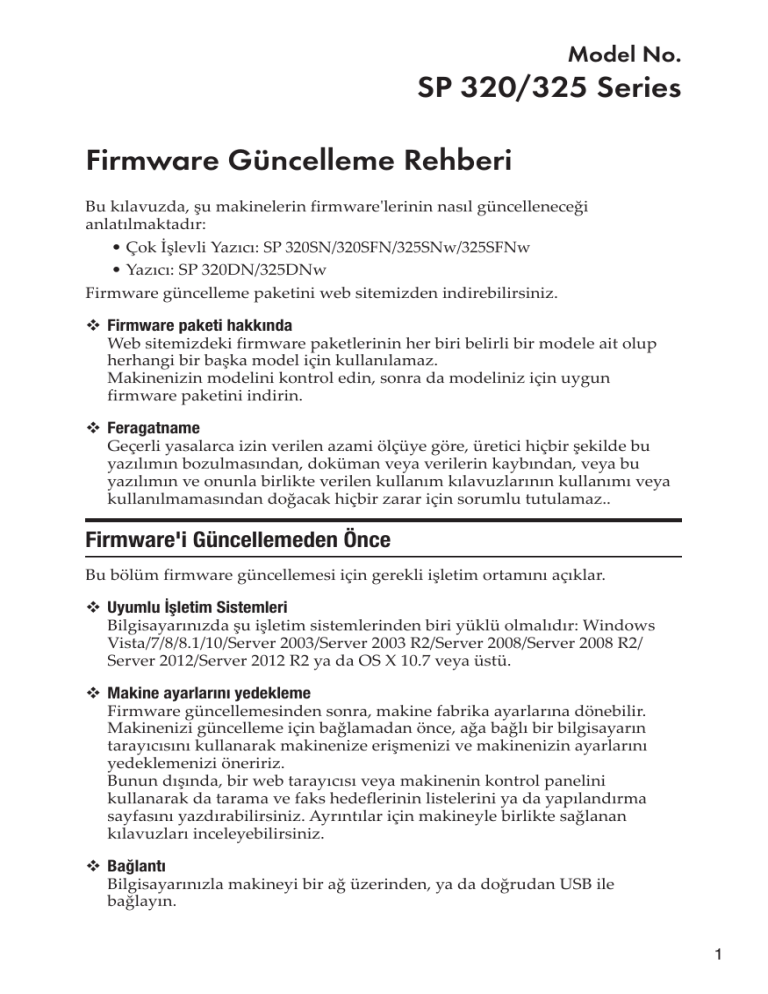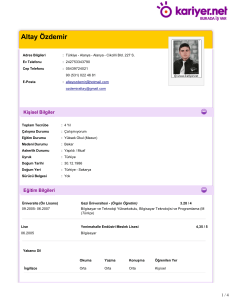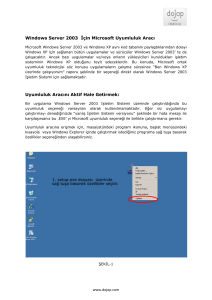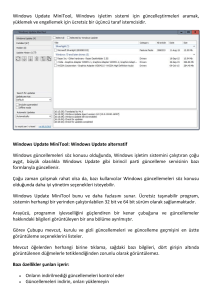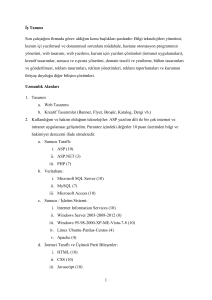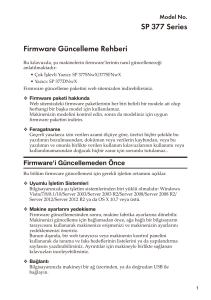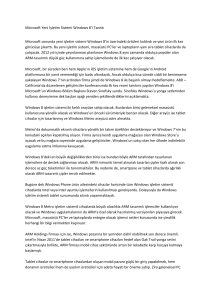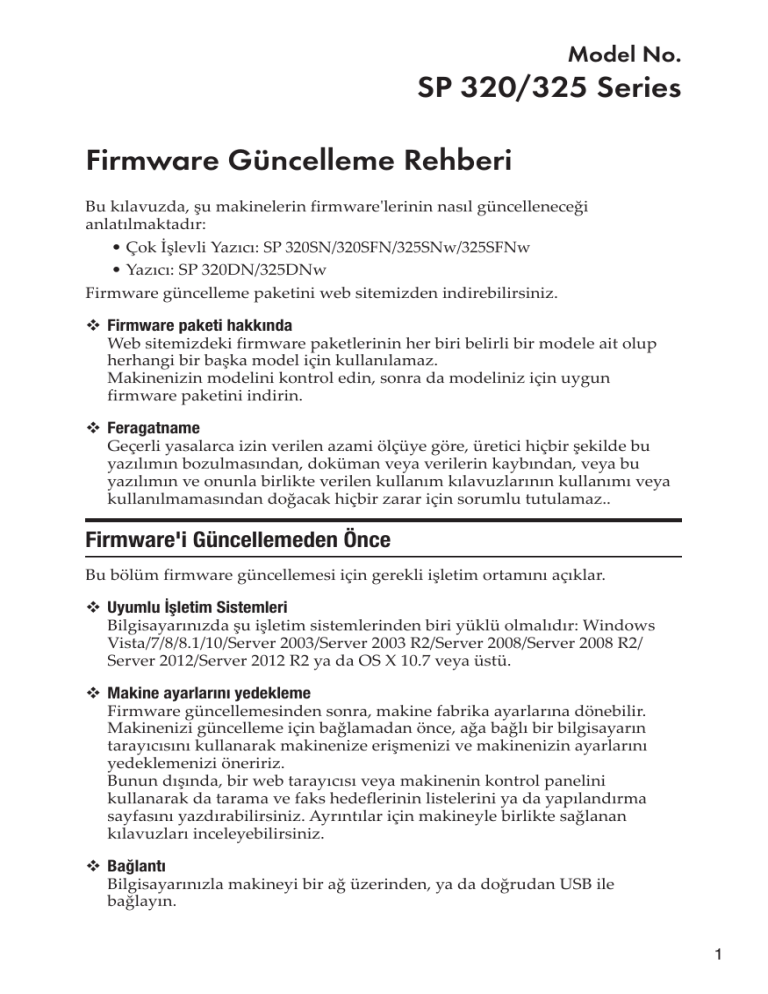
Model No.
SP 320/325 Series
Firmware Güncelleme Rehberi
Bu kılavuzda, şu makinelerin firmware'lerinin nasıl güncelleneceği
anlatılmaktadır:
• Çok İşlevli Yazıcı: SP 320SN/320SFN/325SNw/325SFNw
• Yazıcı: SP 320DN/325DNw
Firmware güncelleme paketini web sitemizden indirebilirsiniz.
vv Firmware paketi hakkında
Web sitemizdeki firmware paketlerinin her biri belirli bir modele ait olup
herhangi bir başka model için kullanılamaz.
Makinenizin modelini kontrol edin, sonra da modeliniz için uygun
firmware paketini indirin.
vv Feragatname
Geçerli yasalarca izin verilen azami ölçüye göre, üretici hiçbir şekilde bu
yazılımın bozulmasından, doküman veya verilerin kaybından, veya bu
yazılımın ve onunla birlikte verilen kullanım kılavuzlarının kullanımı veya
kullanılmamasından doğacak hiçbir zarar için sorumlu tutulamaz..
Firmware'i Güncellemeden Önce
Bu bölüm firmware güncellemesi için gerekli işletim ortamını açıklar.
vv Uyumlu İşletim Sistemleri
Bilgisayarınızda şu işletim sistemlerinden biri yüklü olmalıdır: Windows
Vista/7/8/8.1/10/Server 2003/Server 2003 R2/Server 2008/Server 2008 R2/
Server 2012/Server 2012 R2 ya da OS X 10.7 veya üstü.
vv Makine ayarlarını yedekleme
Firmware güncellemesinden sonra, makine fabrika ayarlarına dönebilir.
Makinenizi güncelleme için bağlamadan önce, ağa bağlı bir bilgisayarın
tarayıcısını kullanarak makinenize erişmenizi ve makinenizin ayarlarını
yedeklemenizi öneririz.
Bunun dışında, bir web tarayıcısı veya makinenin kontrol panelini
kullanarak da tarama ve faks hedeflerinin listelerini ya da yapılandırma
sayfasını yazdırabilirsiniz. Ayrıntılar için makineyle birlikte sağlanan
kılavuzları inceleyebilirsiniz.
vv Bağlantı
Bilgisayarınızla makineyi bir ağ üzerinden, ya da doğrudan USB ile
bağlayın.
1
DİKKAT:
•• Firmware güncellemesini USB üzerinden yapmanızı tavsiye ederiz. Firmware
güncellemesini ağ üzerinden yapmanız halinde, makine güncelleme sırasında ağdan bir
yazdırma görevi gibi güncelleme sürecine müdahale edecek veriler alabilir.
•• Firmware güncellemesini USB üzerinden yapacaksanız, USB bağlantısı sürücüsünün
bilgisayarınıza önceden kurulmuş olması gerekir. Ancak güncellemeyi ağ üzerinden
yapmanız halinde yazıcı sürücüsüne gerek olmaz.
•• Bilgisayarınızın makineye firmware güncellemek için kullanacağınız bir ağ kablosu veya
USB ile bağlandığından emin olun.
•• Telefon kablosu gibi, firmware güncellemesi için gerekli olmayacak bütün diğer kabloları
makineden sökün.
•• Bilgisayarınızın güncelleme sırasında bekleme ya da uyku konumuna geçmeyeceğinden
emin olun. Aşağıda örnek olarak Windows 7 temelli bir yapılandırma süreci göreceksiniz:
1. [Başlat] menüsünde [Denetim Masası] öğesine tıklayın.
2.[Sistem ve Güvenlik] öğesine tıklayın.
3.[Güç Seçenekleri] öğesine tıklayın.
4.[tercih edilen planlar] içinde seçili olan öğenin sağındaki [Plan ayarlarını değiştir]
öğesine tıklayın.
5. [Hiçbir Zaman] öğesini [Ekranı kapat:] ve [Bilgisayarı uyku moduna geçir:] için
seçin.
6.[Değişiklikleri kaydet] öğesine tıklayın.
Firmware'i Güncelleme
Bu bölüm firmware güncellemeyi açıklar.
Prosedürü dikkatle izleyin.
DİKKAT:
•• Güncelleme sırasında makineyi kontrol panelini kullanarak çalıştırmayın, makineye Web
Image Monitor'u kullarak erişmeyin, faks iletimleri, yazdırma, veya TWAIN taramalarını
gerçekleştirmeyin.
•• Güncellemenin tamamlanması biraz zaman alabilir. Güncelleme sırasında bilgisayarınızı
kapatmayın.
•• Güncelleme sırasında güncelleme için kullandığınız kabloyu asla çıkarmayın.
• Bir Windows işletim sistemiyle çalışan bir bilgisayar kullanıyorsanız,
Yazıcıları Yönet iznine sahip bir hesabınız olması gerekir. Bu izni almak için
Yöneticiler grup üyesi olarak oturum açın.
• Güncellemeden hem önce, hem de sonra yapılandırma sayfasını yazdırmayı
unutmayın. Güncelleme öncesi ve sonrası sayfalarını karşılaştırmak
güncellemenin başarılı olup olmadığını görmenize imkan verir.
• Aksi belirtilmedikçe, izleyen prosedürde gösterilen ekranlar Windows 7
tabanlı örneklerdir.
2
Bilgisayarınızı makineye firmware güncellemesi için kullanacağınız
USB veya ağ kablosuyla sıkıca bağlayın. Gerekli olmayan diğer bütün
kabloları sökün.
Konfigürasyon sayfasını yazdırın.
Konfigürasyon sayfasını SP 320SN/320SFN/325SNw/325SFNw ile yazdırma
konusundaki ayrıntılar için, Kullanıcı Rehberi'ne bakınız. Konfigürasyon
sayfasını SP 320DN/325DNw ile yazdırmak için, makineyi [Başlat]
tuşunu 13 saniye boyunca basılı tutarak açın ve ardından [Başlat] tuşunu
bırakın. Mevcut firmware sürümünü not edin (Konfigürasyon sayfasında,
"Firmware Sürümü" altında gösterilir).
Fir mware g üncelleme aracı n ı başlat mak için [FwUpdateTool.exe]
(Windows) veya [Firmware Update Tool] (OS X) simgesine çift tıklayın.
Uyarı mesajları gösteren bir iletişim kutusu açılacaktır.
Uyarıları dikkatle okuyun, ve sonra [OK] seçeneğine tıklayın.
Firmware güncelleme aracı açılır.
Kapatma talimatını görmeden, güncelleme aracını kapatmayın.
3
USB bağlantılarında [Firmware Update (USB)] (Windows) veya [F/W Update
(USB)] (OS X) üzerine tıklayın. Ağ bağlantıları için makinenin IP
adresini [Machine IP Address] (Windows) veya [Machine IP] (OS X)
bölümüne girin ve ardından [Firmware Update (LAN)] (Windows) veya [F/W
Update (NET)] (OS X) üzerine tıklayın.
Mesajlar ve güncelleme tamamlanma yüzdesi için firmware güncelleme
aracı penceresini kontrol edin.
vv SP 320SN/320SFN/325SNw/325SFNw
Güncelleme süreci makinenin kontrol panelinde de görünecektir.
vv SP 320DN/325DNw
Uyarı göstergesi yanıp sönmeye başlar.
Firmware güncelleme aracı penceresinde güncelleme tamamlandı mesajı
görüntülenene kadar bekleyin.
Güncelleme aracını kapatmak için [Close] düğmesine tıklayın.
4
vv SP 320SN/320SFN/325SNw/325SFNw
Tamamlandı mesajının makinenin kontrol panelinde de görünüp
görünmediğini kontrol edin.
Makine yeniden başlatılır ve ardından firmware güncelleme işlemi
gerçekleşir.
vv SP 320DN/325DNw
Uyarı göstergesi yanıp sönmeye başlar.
Makine yeniden başlatılana kadar bekleyin.
Makine yeniden başlatılmadan önce özel bir başlatma işlemi yürütür.
vv SP 320SN/320SFN/325SNw/325SFNw
Makinenin kontrol panelinde "Lütfen bekleyin..." görünür.
Makinenin kontrol panelinde "Hazır" görünene kadar bekleyin.
vv SP 320DN/325DNw
Bütün göstergeler iki kez yanıp söner, ardından güç göstergesi yanar.
"Hazır" öğesi bir dakika içinde belirmez, ya da güç göstergesi yanmazsa,
güncelleme tamamlanmamış demektir. Bu durumda bkz. sayfa 6 "Firmware
güncellemesinden sonra başlatma tamamlanmıyorsa".
Konfigürasyon sayfasını yeniden yazdırın.
Sürümünü kontrol ederek (konfigürasyon sayfasında "Firmware Sürümü"
altında gösterilir), firmware'in güncellenip güncellenmediğini kontrol edin.
Kabloları güncellemeden önceki şekilde yeniden bağlayın.
• Konfigürasyon sayfasını yazdırmaya ek olarak, makinenin firmware
sürümünü bir web tarayıcı üzerinden makineye ulaşarak da kontrol
edebilirsiniz. Ayrıntılar için, bkz. Kullanıcı Rehberi.
5
Sorun Giderme
Bu bölüm güncelleme konusunda sık rastlanan sorunların çözümlerini açıklar.
Firmware güncellemesinden sonra başlatma tamamlanmıyorsa
"Hazır" öğesi bir dakika sonra belirmiyorsa, ya da güç göstergesi yanmıyorsa,
güncellenme tamamlanmamış demektir.
Bu durumda makinenin kontrol panelinde şu ekranı ya da göstergeyi
göreceksiniz.
vv SP 320SN/320SFN/325SNw/325SFNw
vv SP 320DN/325DNw
Tüm göstergeler yanıp sönmeye başlar.
Bu durumda sayfa 1 "Firmware'i Güncellemeden Önce" bölümünü dikkatle
tekrar okuyun, ardından hatayı gidermek ve güncellemeyi tamamlamak için
aşağıdaki prosedürü izleyin.
• Hatalı bir güncellemenin düzeltilebilmesi için, makinenin USB ile bir
bilgisayara bağlanması gerekir.
• Bir Windows işletim sistemiyle çalışan bir bilgisayar kullanıyorsanız,
Yazıcıları Yönet iznine sahip bir hesabınız olması gerekir. Bu izni almak için
Yöneticiler grup üyesi olarak oturum açın.
Güncelleme ağ üzerinden yapıldıysa ağ kablosunu ayırın ve makineyi
bilgisayara USB kablosu ile doğrudan bağlayın.
Makinenin kontrol panelinde "Initializing" mesajını bir dakikadan
uzun bir süre boyunca gördükten sonra veya tüm göstergeler yanıp
söndüğü zaman firmware güncelleme aracını yeniden başlatın.
İzleyen işlemler 2. sayfadaki "Firmware'i Güncelleme" bölümündeki 4
ila 10. adımların aynısıdır.
6
Firmware Güncelleme Aracı Mesajları
Aşağıdaki tablo bir firmware güncellemesi sırasında belirebilecek firmware
güncelleme aracı mesajlarının listesini gösterir, bu mesajların muhtemel
nedenlerini ve belirdiklerinde alınacak önlemleri açıklar.
Mesajlar alfabetik sıradadır.
Mesaj
Nedenleri
Çözümler
Connecting…
Bilgisayarınız makine için ağı
arıyordur.
Makine bulunana kadar bir süre
bekleyin.
The downloaded file
is damaged.\nUsing
the copy, fax, print,
and scan functions
while updating
the firmware may
damage the file.
Makine faks, yazdırma, tarama
veya kopyalama işlemi yaparken
[Firmware Update (USB)]
(Windows)/[F/W Update(USB)]
(OS X) veya [Firmware Update
(LAN)] (Windows)/[F/W
Update(NET)] (OS X) tuşuna
basıldı.
Mevcut görevin tamamlanmasını
bekleyin, gereksiz kabloları
makineden çıkarın, sonra yeniden
deneyin.
Firmware dosyası hasarlıdır.
Firmware paketini Web sitemizden
bir daha indirin.
The firmware update
has completed. ***
Please restart the
machine.***
Güncelleme işlemi
tamamlandıktan sonra
[Firmware Update (USB)]
(Windows)/[F/W Update(USB)]
(OS X) veya [Firmware Update
(LAN)] (Windows)/[F/W
Update(NET)] (OS X) tuşuna
basıldı.
Güncelleme başarıyla
tamamlanmıştır. Makine yeniden
başlatılana kadar bekleyin.
Machine is busy.
Makine kontrol paneli üzerinden Kontrol paneli üzerinden yapılan
çalıştırılıyordur.
tüm işlemleri iptal edin.
Makineyi bekleme konumuna
getirin, sonra güncellemeyi
yeniden başlatın.
•Makinenin belleğinde
gönderilmemiş bir faks vardır.
•Yazdırılmayı bekleyen alınmış
bir faks vardır.
•Gönderilmemiş faksı gönderin
veya silin, sonra yeniden
deneyin.
•Alınmış faksı yazdırın, sonra
yeniden deneyin.
Güncelleme işlemi sürerken
[Firmware Update (USB)]
(Windows)/[F/W Update(USB)]
(OS X) veya [Firmware Update
(LAN)] (Windows)/[F/W
Update(NET)] (OS X) tuşuna
basıldı.
Güncelleme işlemi sürerken
[Firmware Update (USB)]
(Windows)/[F/W Update(USB)]
(OS X) veya [Firmware Update
(LAN)] (Windows)/[F/W
Update(NET)] (OS X) tuşuna
basılması, süren güncelleme
işlemlerini etkilemez.
Bu hata mesajını gözardı edin ve
bu kılavuzda gösterilen prosedürü
kullanarak güncellemeyi
tamamlayın.
7
Mesaj
The machine is not
ready.
8
Nedenleri
Çözümler
USB kablosu bağlı değildir.
Makineyle bilgisayar arasındaki
USB bağlantısının sağlamlığından
emin olun.
Bu mesajı almaya devam
ederseniz, başka bir USB kablosu
deneyin.
Bilgisayarınızda USB yazıcı
sürücüsü kurulu değildir.
Bilgisayarınıza USB yazıcı
sürücüsünü kurun.
Makine kapatılmıştır ya da bir
hata oluşmuştur.
Makineyi kapatın, biraz bekleyin
sonra yeniden açın. Sonra
güncellemeyi tekrarlayın.
Makineyi açtığınız zaman bu mesaj
yeniden belirirse, makineyle birlikte
verilen kılavuzlara bakın.
Makine ya da bilgisayarınız
için belirtilen IP adresi geçerli
değildir.
Her iki IP adresinin de geçerli
olduğundan emin olun.
Makine ağa gerektiği gibi
bağlanmamıştır.
Makinenin ağa gerektiği gibi
bağlanıp bağlanmadığını kontrol
edin.
The connection with
the machine has been
broken.
***Please check
the machine’s
control panel to
see if updating the
firmware has already
completed. If the
firmware update
has completed
then restart the
machine.***
Makineyle bilgisayar arasındaki
bağlantı sonlandırıldığından,
firmware güncelleme aracı
makineden güncelleme ilerleme
bilgisi alamıyordur.
Makineyle bilgisayarın
bağlantısını kesmek sürmekte olan
herhangi bir güncellemeyi kesmez.
Güncellemenin tamamlanıp
tamamlanmadığını görmek için
makinenin kontrol paneline bakın.
LAN Upload:
Finished
Firmware makineye başarıyla
aktarılmıştır.
Güncellemeyi tamamlamak için bu
kılavuzdaki talimatları izleyin.
LAN Upload: Failed
Ağ kablosu [Firmware Update (LAN)]
(Windows)/[F/W Update (NET)]
(OS X) düğmesine bastıktan
hemen sonra çıkarıldı.
Makineyi kapatın, biraz bekleyin
sonra yeniden açın. Bütün gereksiz
kabloları makineden çıkarın, sonra
yeniden deneyin.
USB Upload:
Finished
Firmware makineye başarıyla
aktarılmıştır.
Güncellemeyi tamamlamak için bu
kılavuzdaki talimatları izleyin.
USB Upload: Failed
USB kablosu [Firmware Update
(USB)] (Windows) veya [F/W
Update (USB)] düğmesine
bastıktan hemen sonra çıkarıldı.
Makineyi kapatın, biraz bekleyin
sonra yeniden açın. Bütün gereksiz
kabloları makineden çıkarın, sonra
yeniden deneyin.
The models are not
the same.
Güncellemeye çalıştığınız
makine Web sitemizden
indirdiğiniz firmware için uygun
model değildi.
Web sitemizdeki firmware
paketlerinin her biri belirli bir
modele ait olup herhangi bir başka
model için kullanılamaz.
Makinenizin modelini kontrol edin,
sonra da modeliniz için uygun
firmware paketini indirin.
Kontrol Panelinde Görüntülenen Mesajlar (SP 320SN/320SFN/325SNw/325SFNw)
Aşağıdaki tablo bir firmware güncellemesi sırasında bir hata oluştuğunda
belirebilecek kontrol paneli ekran mesajlarını listeler, bu mesajların muhtemel
nedenlerini ve belirdiklerinde neler yapılması gerektiğini açıklar.
Mesaj
Initializing
Muhtemel neden
Bu mesaj bir firmware
güncellemesinden sonra
ekranda bir dakikadan fazla
kalırsa, bir elektrik kesintisi
ya da benzer bir kesinti
güncellemenin tamamlamasını
engellemiş olmalıdır.
Çözümü
Sayfa 6'daki "Firmware
güncellemesinden sonra başlatma
tamamlanmıyorsa" bölümüne
bakın, hatayı gidermek ve
güncellemeyi tamamlamak için
oradaki prosedürü izleyin.
Hata giderme başarısız olur ve
göstergeler dönüşümlü olarak
yanıp sönerse, satış veya servis
temsilcinize başvurun.
Kontrol Paneli Göstergesi Örnekleri (SP 320DN/325DNw)
Makinenin kontrol panelindeki göstergeler firmware güncellemeleri sırasında
ve sonrasında makinenin durumunu gösterir. Bir güncellemenin başarısız
olması, ya da normal olarak tamamlanmaması durumunda, sorunları çözmek
için aşağıdaki tabloya bakın.
Gösterge örneği
Muhtemel neden
Çözümü
Tüm göstergeler aynı
anda yanıp sönmeye
başlıyor.
Bir firmware güncelleme
işleminin ardından makine
yeniden başlatıldıktan sonra
tüm göstergeler aynı anda yanıp
sönüyorsa, güncelleme işlemi
güç kesintisi veya benzer bir
neden ile tamamlanmamıştır.
Sayfa 6'daki "Firmware
güncellemesinden sonra başlatma
tamamlanmıyorsa" bölümüne
bakın, hatayı gidermek ve
güncellemeyi tamamlamak için
oradaki prosedürü izleyin.
Hata giderme başarısız olur ve
tüm göstergeler yeniden aynı
anda yanıp sönmeye başlarsa,
satış veya servis temsilcinize
başvurun.
9
Ticari Markalar
Microsoft®, Windows®, ve Windows Vista® Microsoft Corporation'ın Amerika
Birleşik Devletleri ve/veya diğer ülkelerdeki tescilli ticari markaları veya ticari
markalarıdır.
OS X, Apple Inc.'in ABD'de ve diğer ülkelerde tescillenmiş ticari markasıdır.
Burada kullanılan diğer ürün isimleri sadece tanımlama amaçlıdır ve kendi
şirketlerinin ticari markaları olabilirler. Bu markalarla ilgili tüm haklardan
feragat ederiz.
Windows işletim sistemlerinin özel isimleri aşağıdaki gibidir:
Windows Vista ürün adları aşağıdaki gibidir:
• Microsoft® Windows Vista® Ultimate
• Microsoft® Windows Vista® Business
• Microsoft® Windows Vista® Home Premium
• Microsoft® Windows Vista® Home Basic
• Microsoft® Windows Vista® Enterprise
Windows 7 ürün adları aşağıdaki gibidir:
• Microsoft® Windows® 7 Home Premium
• Microsoft® Windows® 7 Home Basic
• Microsoft® Windows® 7 Professional
• Microsoft® Windows® 7 Ultimate
• Microsoft® Windows® 7 Enterprise
Windows 8 ürün adları aşağıdaki gibidir:
• Microsoft® Windows® 8
• Microsoft® Windows® 8 Pro
• Microsoft® Windows® 8 Enterprise
Windows 8.1 ürün adları aşağıdaki gibidir:
• Microsoft® Windows® 8.1
• Microsoft® Windows® 8.1 Pro
• Microsoft® Windows® 8.1 Enterprise
Windows 10 ürün adları aşağıdaki gibidir:
• Microsoft® Windows® 10 Home
• Microsoft® Windows® 10 Pro
• Microsoft® Windows® 10 Enterprise
• Microsoft® Windows® 10 Enterprise Education
10
Windows Server 2003 ürün adları aşağıdaki gibidir:
• Microsoft® Windows Server® 2003 Standard Edition
• Microsoft® Windows Server® 2003 Standard X64 Edition
• Microsoft® Windows Server® 2003 Enterprise Edition
• Microsoft® Windows Server® 2003 Enterprise X64 Edition
Windows Server 2003 R2 ürün adları aşağıdaki gibidir:
• Microsoft® Windows Server® 2003 R2 Standard Edition
• Microsoft® Windows Server® 2003 R2 Standard X64 Edition
• Microsoft® Windows Server® 2003 R2 Enterprise Edition
• Microsoft® Windows Server® 2003 R2 Enterprise X64 Edition
Windows Server 2008 ürün adları aşağıdaki gibidir:
• Microsoft® Windows Server® 2008 Standard Edition
• Microsoft® Windows Server® 2008 Standard Edition without Hyper-V
• Microsoft® Windows Server® 2008 Enterprise Edition
• Microsoft® Windows Server® 2008 Enterprise Edition without Hyper-V
Windows Server 2008 R2 ürün adları aşağıdaki gibidir:
• Microsoft® Windows Server® 2008 R2 Standard Edition
• Microsoft® Windows Server® 2008 R2 Enterprise Edition
Windows Server 2012 ürün adları aşağıdaki gibidir:
• Microsoft® Windows Server® 2012 Standard Edition
• Microsoft® Windows Server® 2012 Essentials Edition
• Microsoft® Windows Server® 2012 Foundation Edition
Windows Server 2012 R2 ürün adları aşağıdaki gibidir:
• Microsoft ® Windows Server ® 2012 R2 Standard Edition
• Microsoft® Windows Server® 2012 R2 Essentials Edition
• Microsoft® Windows Server® 2012 R2 Foundation Edition
• Yukarıdaki ticari marka listesinde yer alan işletim sistemlerinden bazıları bu
makineyle kullanılmaya uygun olmayabilir.
TR TR
© 2016
M289-8688
11